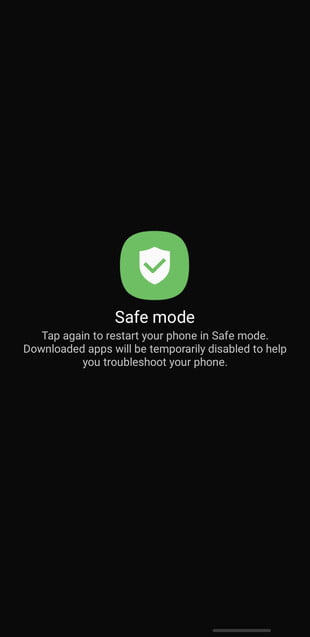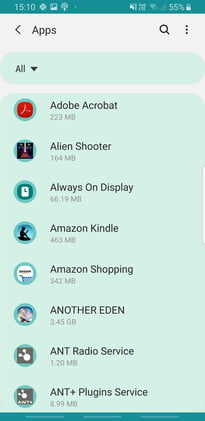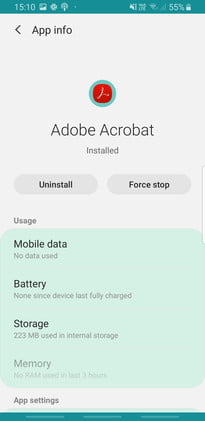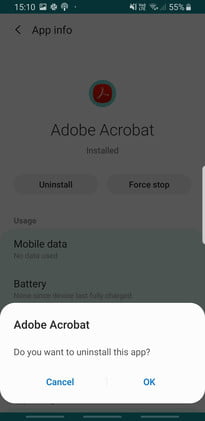چگونه بدافزارها و ویروس ها را از گوشی اندرویدی خود حذف کنیم
درست مانند رایانه شما، تلفن اندرویدی شما نیز می تواند قربانی ویروس ها و بدافزارها شود. این عفونت ها می توانند سرعت سیستم شما را کاهش دهند و مشکلاتی را ایجاد کنند که استفاده از تلفن شما را دشوار می کند. چه یک برنامه آلوده دانلود کرده باشید یا از یک وب سایت خراب بازدید کرده باشید، برای محافظت از تلفن خود باید سریعاً آن را متوقف کنید.
خوشبختانه، مراحلی وجود دارد که می توانید برای اسکن گوشی خود و حذف بدافزارها و ویروس ها از تلفن اندرویدی خود انجام دهید:
- اگر فکر می کنید می دانید کدام برنامه برای شما مشکل ایجاد می کند، می توانید به Settings > Apps رفته و آن را حذف کنید. برای جلوگیری از مشکلات بیشتر، توصیه میکنیم در حین بررسی در حالت امن اجرا کنید.
- از طرف دیگر، اگر مطمئن نیستید که کدام برنامه برای شما مشکل ایجاد کرده است، وقت آن رسیده است که یک برنامه آنتی ویروس (معروف به ضد بدافزار) را دانلود و نصب کنید که می تواند به شما کمک کند گوشی خود را از ویروس ها اسکن و پاک کنید.
در ادامه با جزئیات این روشها همراه باشید و نگاهی دقیق به نحوه ورود ویروسها به گوشیتان در وهله اول به شما میدهیم.
نحوه حذف بدافزارها و ویروس ها
اولین قدم برای حذف بدافزار از گوشی اندرویدی خود، یافتن آن است. نحوه انجام این کار را به شما آموزش خواهیم داد، سپس به شما چند گزینه حفاظتی و همچنین برنامههای آنتی ویروس را پیشنهاد میکنیم که میتوانید از آنها برای بازیابی سلامت گوشی خود و ایمن نگه داشتن آن در آینده استفاده کنید.
مرحله ی 1: تا زمانی که جزئیات را متوجه نشدید خاموش کنید.
هنگامی که مطمئن شدید که گوشی شما مورد حمله بدافزار قرار گرفته است، دکمه پاور را نگه دارید و گوشی را کاملا خاموش کنید. ممکن است از ایجاد آسیب به بدافزار جلوگیری نکند، اما ممکن است از بدتر شدن مشکل جلوگیری کند و ممکن است تلاشهای مداوم بدافزار برای دسترسی به شبکههای اطراف را متوقف کند.
خاموش شدن همچنین به شما فرصت می دهد تا فکر کنید و کاوش کنید. آیا برنامه آلوده خاصی را می شناسید که بدافزار را به دستگاه شما آورده است؟ آیا می دانید چه نوع نرم افزار دیگری ممکن است بدون رضایت شما دانلود کرده باشد؟ اگر نه، به رایانه دیگری بروید و علائم خود را (و همچنین هر برنامه جدیدی که امتحان کرده اید) جستجو کنید تا مشکل را محدود کنید. اگر نمی توانید برنامه را در ریشه مشکل پیدا کنید، نمی توانید آن را حذف کنید.
اگر تحقیقات شما چیزی پیدا نکرد، ممکن است بخواهید تلفن خود را دوباره روشن کنید و به مرحله پنج بروید. برنامههای ضد بدافزار میتوانند به شما در شناسایی عامل ایجاد مشکلات کمک کنند و حتی ممکن است بتوانند نرمافزار آلوده را برای شما حذف کنند. با این حال، این امر مستلزم برقراری مجدد دسترسی به اینترنت تلفن است که خطراتی را به همراه دارد.
گام 2: در حین کار به حالت ایمن بروید.
وقتی دستگاهتان را دوباره روشن میکنید و برای جداسازی برنامه مشکلساز وارد آن میشوید، ابتدا به حالت امن بروید. این به محدود کردن آسیبی که یک برنامه آلوده می تواند ایجاد کند کمک می کند.
مرحله 3: برای اکثر دستگاههای اندرویدی، میتوانید با نگه داشتن دکمه روشن/خاموش برای چند ثانیه زمانی که دستگاهتان روشن است، به حالت ایمن بروید، سپس روی آن ضربه بزنید و نگه دارید. خاموش گزینه.
مرحله 4: این باید چندین گزینه قدرت، از جمله گزینه به را نشان دهد راه اندازی مجدد به حالت امن.
این حالت را انتخاب کنید و قبل از ادامه منتظر بمانید تا گوشی شما راه اندازی مجدد شود. اگر نمی توانید حالت ایمن را پیدا کنید، به جای آن حالت هواپیما را فعال کنید تا دستگاه خود را از هر شبکه ای جدا کنید. معمولاً می توانید این گزینه را در بالای پانل اعلان پیدا کنید.
توجه داشته باشید: اگر حتی پس از دانلود یک برنامه امنیتی، نمی توانید بفهمید که چه چیزی باعث مشکل بدافزار شما شده است، اکنون زمان آن نیست که به این موضوع بپردازید. از یک متخصص کمک بخواهید و اینکه آیا باید گوشی خود را پاک کنید یا خیر. اگر باجافزاری که به طور فزایندهای رایج میشود، تلفن شما را تحت کنترل گرفته و اقدامات شما را مسدود کند، این یک استراتژی خوب است.
مرحله 5: سر به تنظیمات و اپلیکیشن را پیدا کنید
بازدید کنید تنظیمات در دستگاه اندرویدی شما. تنظیمات معمولاً نماد چرخ دنده دارند، اما این به تم ها و طرح بندی شما بستگی دارد: اگر در یافتن مکان مناسب مشکل دارید، آن را جستجو کنید.
مرحله 6: که در تنظیماتاسکرول کنید تا زمانی که برگه فراخوانی شده را ببینید برنامه های کاربردی و روی آن کلیک کنید. به دنبال لیستی از همه برنامه های در حال اجرا خود باشید – ممکن است مجبور باشید انتخاب کنید مدیر برنامه برای یافتن لیست کامل
مرحله 7: پس از رسیدن به آنجا، پیمایش کنید تا برنامه آلوده را در مرکز مشکلات خود بیابید.
مرحله 8: برنامه را انتخاب کنید و باید گزینه هایی را برای آن نشان دهد حذف نصب کنید، نیروی نزدیکیا توقف اجباری (اغلب نمی توانید برنامه های ضروری را حذف نصب کنید، فقط آنها را غیرفعال کنید، اما بعید است که این برنامه ها مشکل داشته باشند).
مرحله 9: با انتخاب برنامه آلوده و هر چیز مشکوک دیگری را حذف کنید حذف نصب کنیدو دستگاه Android شما باید برنامه مورد نظر را حذف کند. همچنین ایده خوبی است که فهرست برنامههای خود را مرور کنید و دانلودهای مشکوک دیگر را حذف نصب کنید—اگر قبلاً به این فهرست نگاه نکردهاید، ممکن است از چیزهای عجیب و غریب دستگاهتان تعجب کنید.
اگر نمی توانید برنامه را حذف نصب کنید، چه کاری باید انجام دهید
در برخی موارد، نمی توانید برنامه مشکل ساز را حذف نصب کنید. در واقع، حتی ممکن است گزینه حذف وجود نداشته باشد. در عوض، خواهید دید غیر فعال کردن در منو و بس. یک برنامه با هوش فوق العاده (و بدافزار یا باج افزار خطرناک) می تواند تنظیمات مدیریت شما را هک کند. ممکن است برنامه تنظیمات اداری را برای محافظت از خود در برابر حذف تنظیم کرده باشد.
خوشبختانه، این اغلب یک مشکل نسبتا آسان است که می توانید خودتان آن را برطرف کنید.
مرحله ی 1: تنها کاری که باید انجام دهید این است که به نسخه اصلی برگردید تنظیمات منو و به پایین اسکرول کنید صفحه قفل و امنیت (یا بخش مربوطه مشابه).
گام 2: وقتی به امنیت منو، به دنبال بخشی باشید که می گوید مدیران تلفن (دستگاه).. توجه داشته باشید که ممکن است نیاز به بازدید داشته باشید سایر تنظیمات امنیتی اول، بسته به سلسله مراتب منوی امنیتی شما. که در مدیران تلفنشما باید بتوانید تنظیماتی را ردیابی کنید که به بدافزار اجازه استقرار می دهد.
مرحله 3: پس از آن، تنها کاری که باید انجام دهید این است که به سادگی این تنظیمات را انجام دهید و در نهایت می توانید برنامه را حذف کنید.
محافظت از بدافزار را دانلود کنید
این یک ایده هوشمندانه برای ارائه امنیت و محافظت از بدافزارهای فراوان در هر دستگاه اندرویدی است، و نصب نرمافزار آنتیویروس بسیار مهم است، اگر قبلاً با برنامههای مشکوک شانسی نداشتید. هنگامی که به صورت دستی برنامه ای را که برای شما مشکل ایجاد می کند حذف کردید، باید امنیت کلی گوشی خود را افزایش دهید.
خوشبختانه هیچ کمبودی در برنامه های امنیتی وجود ندارد. به جای دانلود چندین برنامه که هر کدام فقط یک یا دو کار را انجام می دهند، به دنبال یک برنامه امنیتی با تمام ویژگی های مورد نظر خود در یک برنامه باشید. یک برنامه امنیتی خوب می تواند فایل های ناخواسته یا هرزنامه را حذف کند، ویروس ها را اسکن کند و اطلاعات شما را خصوصی نگه دارد. برخی از برنامه ها تنظیماتی برای حذف خودکار نرم افزارهای مشکوک دارند.
ما Safe Security، AVG Antivirus یا Avast Antivirus را توصیه می کنیم که همه در فروشگاه Google Play در دسترس هستند. ما همچنین یک راهنمای کامل برای توصیه های امنیتی و آنتی ویروس اندروید داریم. هنگامی که حفاظت ضد بدافزار مناسب را دانلود کردید، حتی ممکن است متوجه شوید که دستگاه شما به طور کلی عملکرد بهتری دارد.
توجه داشته باشید که همیشه باید نرم افزار خود را به آخرین نسخه به روز کنید. دستگاههای شما باید این کار را بهطور خودکار انجام دهند، اما میتوانید مرتباً نصب شده را نیز بررسی کنید. بدون این بهروزرسانیهای نرمافزاری منظم، تلفن شما در برابر حملات آسیبپذیرتر خواهد بود.
سوالات متداول
چگونه گوشی اندروید خود را از ویروس ها پاک کنم؟
نرم افزار آنتی ویروس می تواند به شما کمک کند گوشی اندرویدی خود را از ویروس ها اسکن و پاک کنید. هنگامی که یکی از آنها را دانلود کردید، به سادگی دستورالعمل های برنامه را دنبال کنید تا دستگاه خود را از برنامه های مخرب اسکن و پاک کنید. این برنامه ها می توانند به شما کمک کنند تا گوشی خود را بدون نیاز به بازنشانی کامل کارخانه تمیز کنید.
چگونه اندروید خود را از نظر ویروس بررسی کنم؟
یک راه خوب برای بررسی ویروس های اندروید، دانلود و نصب یک برنامه آنتی ویروس است که گوشی شما را از نظر مشکلات اسکن می کند. این نرم افزار می تواند به شما کمک کند تا تمامی اپلیکیشن های مضر روی گوشی خود را شناسایی و حذف کنید.
سه برنامه آنتی ویروس مورد علاقه ما برای اندروید عبارتند از:
- امنیت ایمن
- آنتی ویروس AVG
- آنتی ویروس Avast
پس از دانلود هر یک از این برنامه ها، فوراً شروع به اسکن تهدیدات امنیتی کنید و دستورالعمل های برنامه را دنبال کنید تا هر یک از آنها را از تلفن خود حذف کنید.
چگونه بدون ریست فکتوری ویروس را از گوشی اندروید پاک کنیم؟
برای حذف ویروس ها از گوشی اندرویدی خود بدون تنظیم مجدد کارخانه، دو گزینه دارید:
- برنامه آلوده به ویروس را از طریق تنظیمات حذف کنید (با فرض اینکه بدانید کدام برنامه مسئول ویروس است).
- برای کمک به شناسایی و حذف برنامه هایی که برای شما مشکل ایجاد می کنند، چند ضد بدافزار دانلود کنید. ما Safe Security، AVG Antivirus یا Avast Antivirus را توصیه می کنیم. برای فهرست کاملی از توصیههای امنیتی و آنتی ویروس، راهنمای ما را در مورد بهترین برنامههای امنیتی و آنتیویروس برای اندروید بررسی کنید.
آیا ریست کردن اندروید ویروس را از بین می برد؟
بازنشانی به تنظیمات کارخانه می تواند به بازگرداندن گوشی اندرویدی شما به تنظیمات اولیه و حذف اکثر ویروس ها، اگر نه همه، کمک کند. البته، انجام بازنشانی به تنظیمات کارخانه یک گزینه فوقالعاده است – ممکن است دانلود و نصب یک برنامه آنتی ویروس از فروشگاه Google Play برای کمک به اسکن تلفن، شناسایی برنامههای مخرب و حذف آنها از دستگاه شما آسانتر باشد.
توصیه های سردبیران